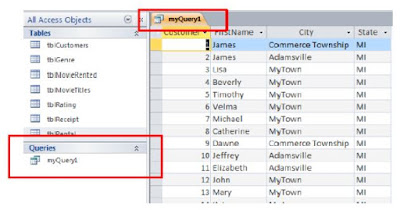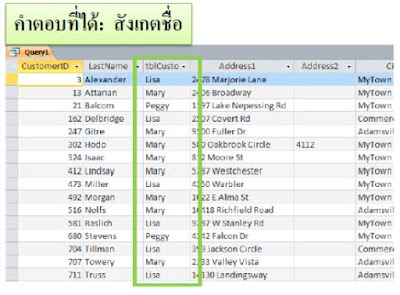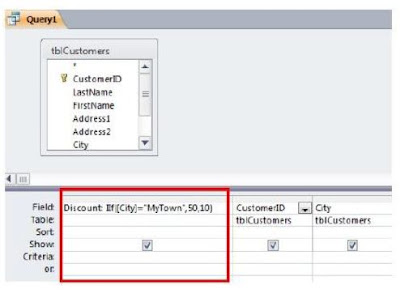1. ส่วนประกอบในมุมมองออกแบบ
1.1 Field List Pane แสดงชื่อ Table / Query ที่เป็นแหล่งข้อมูลของ Query แสดงชื่อ field และเส้นความสัมพันธ์ระหว่างตาราง
1.2 Query Design Grid ประกอบด้วย
- Field: ใส่ชื่อ Field ที่จะใช้สอบถามข้อมูล
- Table: ใส่ชื่อ Table / Query ที่เป็นแหล่งข้อมูล
- Total: ใช้จัดกลุ่มและคานวณค่าผลสรุป (จะแสดงแถวนีเ้มื่อคลิกปุ่ม Totals ในแท็บ Design)
- Sort: กาหนดรูปแบบการจัดเรียงข้อมูล โดย Ascending จะเรียงจากน้อยไปมาก ส่วน Descending จะเรียงจากมากไปน้อย และ not Sorted คือ ไม่ต้องจัดเรียง
- Show: ซ่อน field ที่ไม่ให้แสดงค่าในตารางผลลัพธ์ โดยคลิกเอาเครื่องหมาย ถูก ในช่องสี่เหลี่ยมออก
- Criteria: ใส่เงื่อนไขที่ใช้สอบถามข้อมูล
2. วิธีการสร้างแบบสอบถามด้วย Query Design
การสร้างแบบสอบถามด้วยมุมมองการออกแบบเป็นการสอบถามข้อมูลด้วยการออกแบบด้วยตนเอง ซึ่งมีขั้นตอนดังนี้
หากต้องการสอบถามตารางลูกค้า (tblCustomers) โดยถามถึงรหัสลูกค้า (CustomerID), ชื่อ (FirstName), และนามสกุล (LastName) เท่านั้น มีขั้นตอนและผลลัพธ์ดังนี้
การบันทึกผลของแบบสอบถามข้อมูล
- หลังจากผลของแบบสอบถามได้แสดงออกมาในรูปแบบ Datasheet หรือตารางแล้ว ให้กดปุ่ม Save ที่ด้านมุมบนซ้าย
- Access จะให้ตั้ง ชื่อของแบบสอบถามนี้ สมมติตั้ง ว่า myQuery1
- หลังจาก Save แล้ว จะปรากฏหน้าจอดังนี้
การสร้างแบบสอบถามข้อมูลจากตารางมากกว่า 1 ตาราง
การแก้ไขแบบสอบถามข้อมูล
- ให้บันทึกแบบสอบถามที่เพิ่งทาเสร็จ (แบบมีความสัมพันธ์) ด้วยชื่อว่า myQuery2 หลังจากนั้น ให้ปิดโปรแกรม MS Access
- เปิดโปรแกรม MS Access ใหม่ และเปิดฐานข้อมูล VDO ใหม่อีกครั้ง
- คลิก myQuery2 ในหน้าต่างนำทางด้านซ้ายมือเพื่อเปิดแบบสอบถามนี้ขึ้นมาอีก
ครั้ง โดยครั้งนีมี้จุดประสงค์เพื่อทำการแก้ไขแบบสอบถามข้อมูล
- เข้า Design View
คำตอบที่ได้: แสดงรายการชื่อ ปี และรหัสของหนังที่มีการเช่า รวมถึงวันที่เช่า ชื่อและนามสกุลของลูกค้า ทั้งหมด
* เมื่อได้คำตอบแล้วให้ Save ไว้ด้วย
การกำหนดเงื่อนไขในการค้นหาข้อมูล
- ในการกำหนดเงื่อนไขในการค้นหาข้อมูลนั้น เราสามารถกำหนดได้ที่ช่อง criteria ในDesign View หลังจากที่สร้างแบบสอบถามแล้ว
- เราสามารถกำหนดเงื่อนไขต่างๆที่ต้องการได้ โดยการใช้ operator ต่างๆ ซึ่งได้แก่
1) โอเปอเรเตอร์ทางคณิตศาสตร์ (เช่น บวก ลบ คูณ หาร เป็นต้น)
2) โอเปอเรเตอร์ทางการเปรียบเทียบและกาหนดค่า (เช่น เท่ากับ น้อยกว่า มากกว่า เป็นต้น)
3) โอเปอเรเตอร์ทางตรรกศาสตร์ (เช่น และ หรือ ไม่ เป็นต้น)
4) โอเปอเรเตอร์เกี่ยวกับการเชื่อมข้อความ
โอเปอเรเตอร์ (Operator) ทางคณิตศาสตร์
โอเปอเรเตอร์ (Operator) ทางการเปรียบเทียบและกาหนดค่า
โอเปอเรเตอร์ (Operator) ทางตรรกศาสตร์
โอเปอเรเตอร์ (Operator) ในการเชื่อมข้อความ
ตัวอย่างการกำหนดเงื่อนไข
ตัวอย่างที่ 1 เลือกทุกคอลัมน์ของตาราง tblCustomerID ที่ City เท่ากับ “MyTown”
ตัวอย่างที่ 2 เลือกทุกคอลัมน์ของตาราง tblCustomerID ที่ LastName ขึ้นต้นด้วย Ba
ตัวอย่างที่ 3 เลือกทุกคอลัมน์ของตาราง tblCustomerID ที่ LastName มีเพียง 4 อักขระ

ตัวอย่างที่ 4 เปิด myQuery2 ออกมา คงไว้เหมือนเดิมทุกอย่าง เว้นแต่ว่าต้องการรายการที่เช่าหนังหลังจากวันที่ 25 กันยายน 2550 เท่านั้น
ตัวอย่างที่ 5 จงค้นหาข้อมูลดังนี้ ชื่อลูกค้า รหัสของหนังที่ลูกค้าคนนั้น เช่าไป และชื่อหนัง โดยกำหนดว่า หนังต้องออกมาในระหว่างปี 1990 – 2000 หรือ มากกว่า 2002 เท่านั้น
ตัวอย่างที่ 6 จงค้นหาข้อมูลทั้ง หมดจากตาราง tblCustomers โดยมีเงื่อนไขว่า ลูกค้าต้องมีชื่อจริงว่า Lisa, Peggy, หรือ Mary เท่านั้น
การสร้างฟิลด์ใหม่จากการรวมฟิลด์
สามารถทาได้โดยการเติมฟิลด์ใหม่ที่ต้องการในรูปแบบชื่อฟิลด์ใหม่:[ฟิลด์ที่ 1]&[ฟิลด์ที่ 2]& … เช่น
การเรียงฟิลด์ (Sort)
- ใช้ตัวอย่างที่แล้วแต่จะเรียงจากตัวอักษรก่อนไปหลัง หรือ Ascending
- Descending = จากหลังมาหน้า (ถ้าเป็นตัวเลข มากกว่า ไปน้อยกว่า)
การสร้างฟิลด์คานวณ
- เราสามารถสร้างฟิลด์ใหม่เป็นฟิลด์คำนวณคิดเลขให้เราได้ โดยใช้รูปแบบดังนี้ ชื่อฟิลด์ใหม่:สูตร
- ตัวอย่างเช่น จากตาราง tblRental จงหาว่าถ้าลดราคา 25% จะลดเท่าไร และราคาหลังลดแล้วเท่ากับเท่าไร
การใช้ IIF
รูปแบบ IIF(เงื่อนไข, ค่าที่ได้เมื่อเงื่อนไขเป็นจริง, ค่าที่ได้เมื่อเงื่อนไขเป็นเท็จ) เช่น